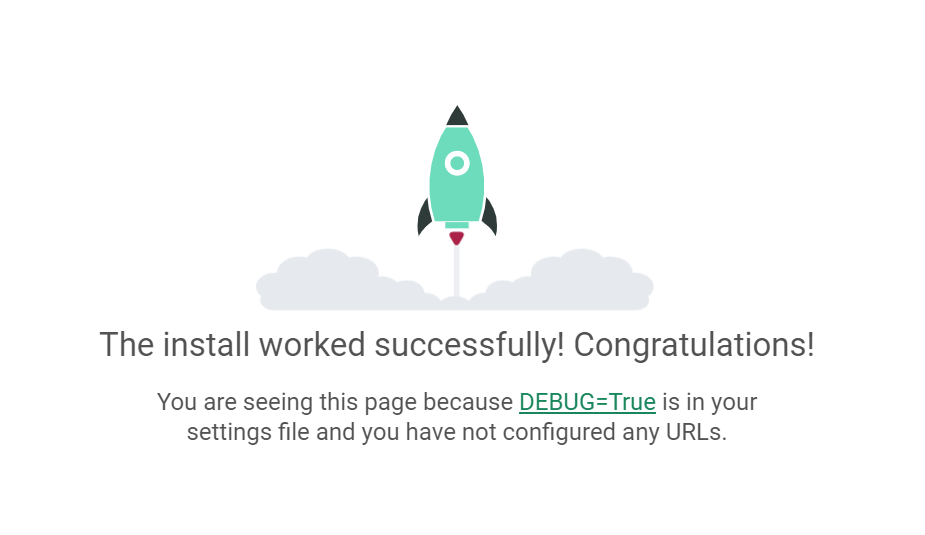1. 미니콘다 설치
- 미니콘다 : 프로그래밍 환경 구축 및 패키지 저장소 관리를 도와주는 도구
링크주소로 설치파일을 다운로드
> wget https://repo.anaconda.com/miniconda/Miniconda3-latest-Linux-x86_64.sh
> chmod -R 755 Miniconda3-latest-Linux-x86_64.sh
> ./Miniconda3-latest-Linux-x86_64.sh
설치 과정이 끝나면 cd miniconda3/bin폴더로 이동하여 zsh에 적용해주어야 한다.
> ./conda init zsh
> source ~/.zshrc
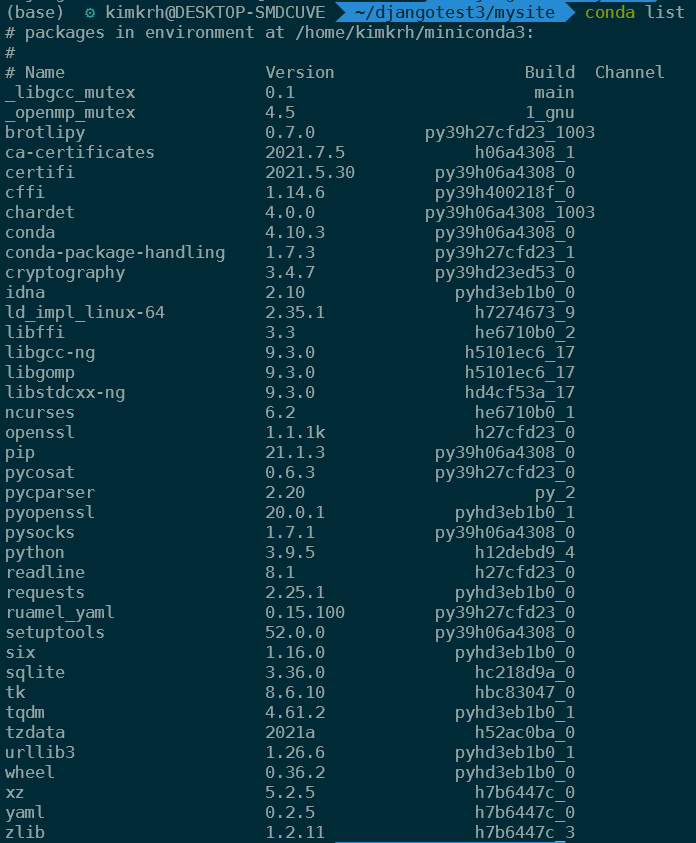
2. MySQL 설치
- MySQL : 전세계적으로 가장 널리 사용되고 있는 오픈 소스 데이터베이스, 표준 데이터베이스 질의 언어 SQL(Structured Query Language)을 사용하는 개방 소스의 관계형 데이터베이스 관리 관리시스템(RDBMS)
우분투 MySQL 설치
> sudo apt install -y mysql-server
설치 완료후 서버 초기화
> sudo mysql_secure_installation
비밀번호 설정 후 MySQL 다시 실행
> sudo /etc/init.d/mysql restart
아래의 명령어로 MySQL 서버네 접속 후 패스워드 입력
> sudo mysql -u root -p
mysql root 로그인시 sudo 안쓰기 설정
> use mysql;
> ALTER USER 'root'@'localhost' IDENTIFIED WITH mysql_native_password BY '사용할 비밀번호 입력';
> FLUSH PRIVILEGES;
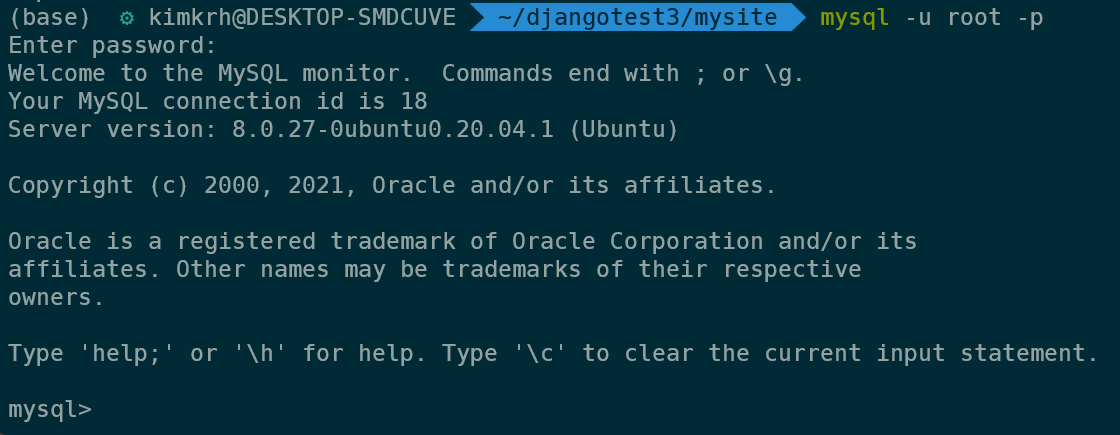
3. Django 설치
미니콘다로 가상환경 생성
conda create -n "가상환경이름" python=3.8
저는 djangotest3 가상환경을 생성했습니다.
conda activate "djangotest3"
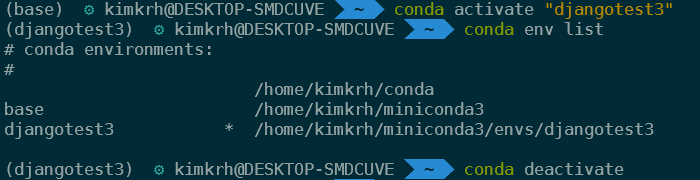
conda deactivate
실행된 가상환경 비활성화
conda env remove -n "가상환경이름"
가상환경 삭제하기
-> 가상환경명은 프로젝트명으로 통일하는 것 권장
Django 설치
생성된 가상환경을 실행 후 그곳에 Django를 설치하면 됩니다.
pip install django
python -m django --version
장고가 잘 설치되었는지 확인할 수 있습니다.

프로젝트 만들기
djangotest3 폴더에 프로젝트를 생성하려 한다.
> cd djangotest3
> django-admin startproject mysite
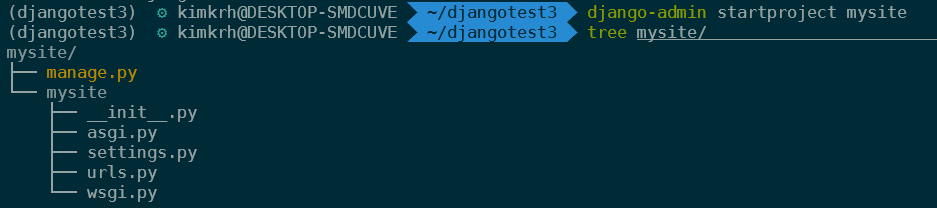
이렇게 프로젝트가 생성되었습니다.
manage.py
Django프로젝트와 다양한 방법으로 상호작용 하는 커맨드라인의 유틸리티입니다.
mysite/
디렉토리 내부에는 프로젝트를 위한 실제 Python패키지들이 저장됩니다. 이 디렉토리 내의 이름을 이용하여 프로젝트 어디서나 Python패키지들을 임포트할 수 있습니다.
mysite/__init__.py
Python으로 하여금 이 디렉토리를 패키지처럼 다루라고 알려주는 용도의 단순한 빈 파일입니다.
mysite/settings.py
현재 Django 프로젝트의 환경 및 구성을 저장합니다.
mysite/urls.py
현재 Django project 의 URL 선언을 저장합니다.
mysite/asgi.py
현재 프로젝트에 사용할 ASGI 호환 웹 서버의 진입점입니다.
mysite/wsgi.py
현재 프로젝트를 서비스하기 위한 WSGI 호환 웹 서버의 진입점입니다.
mysite 디렉터리 안의 setting.py 파일을 열어
ALLOWED_HOSTS = ['*']
TIME_ZONE = 'Asia/Seoul' 로 수정합니다.
python manage.py runserver
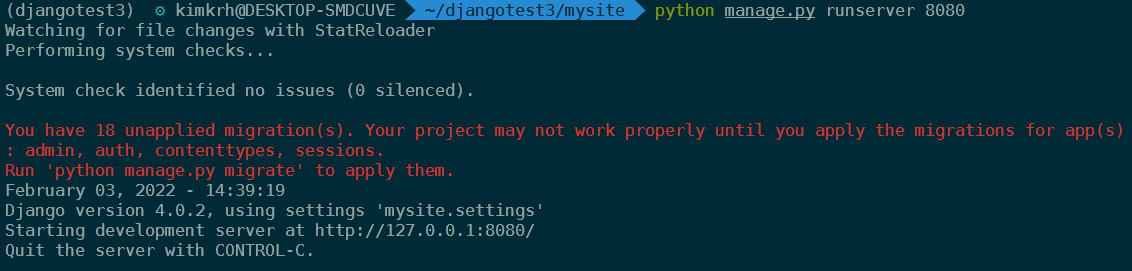
(필자는 기본값인 8000포트에 연결이 안되므로 8080포트로 지정해주었다...ㅠㅠ)